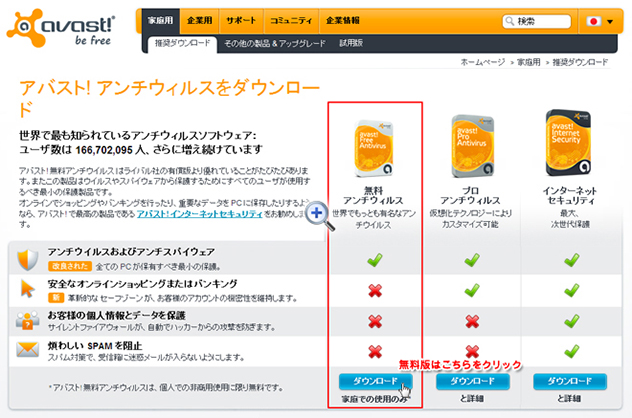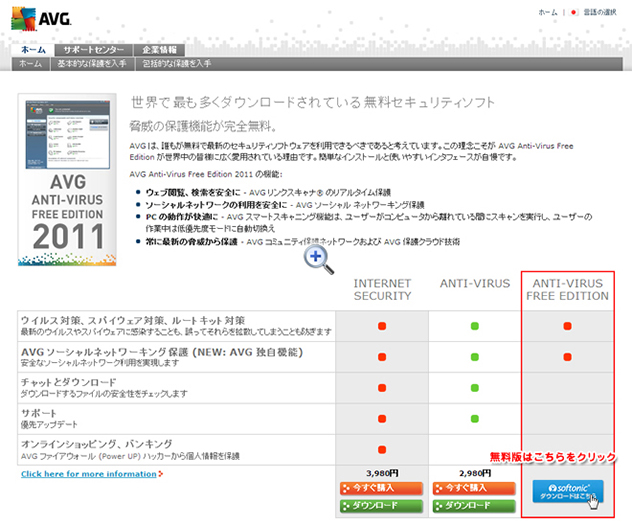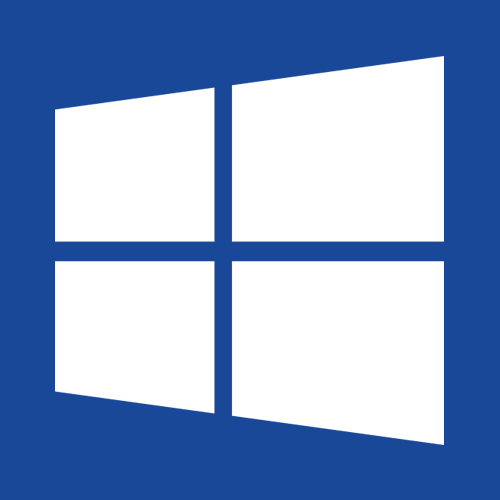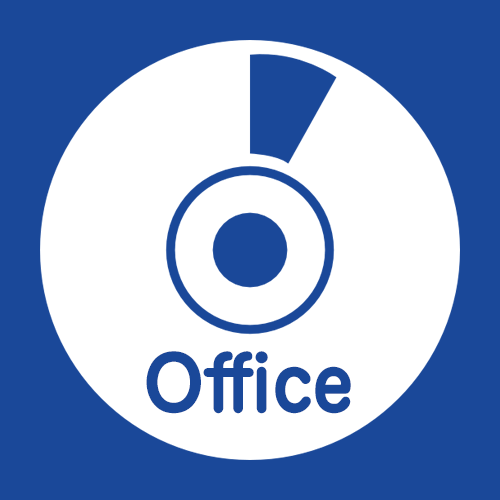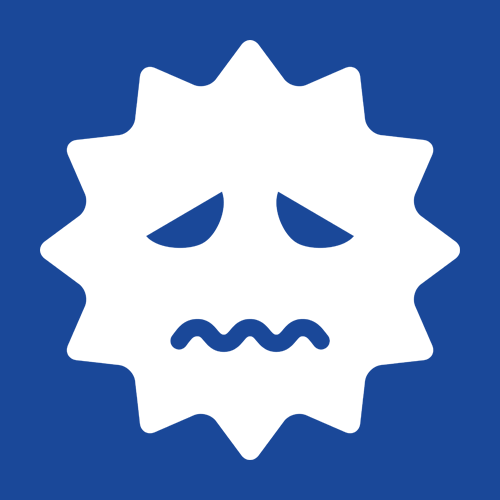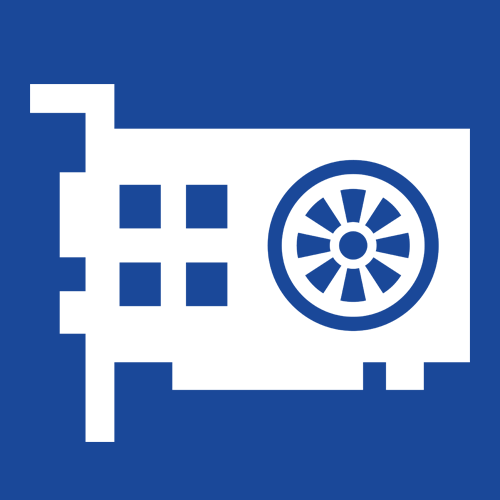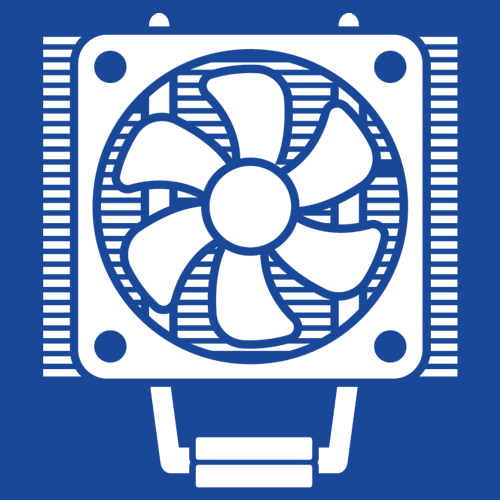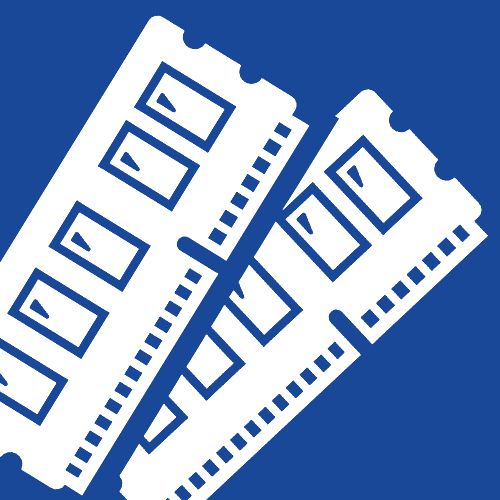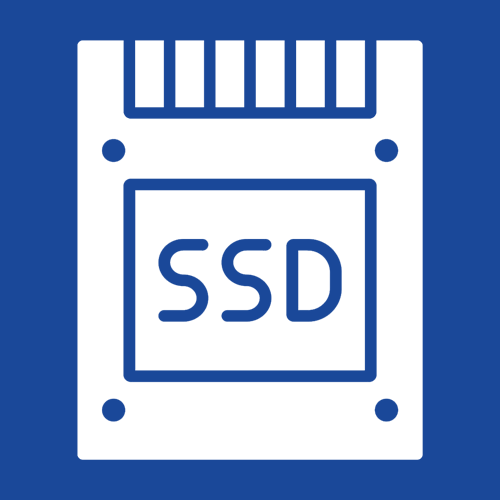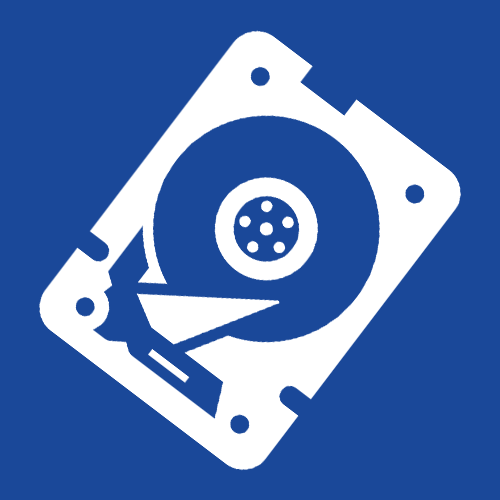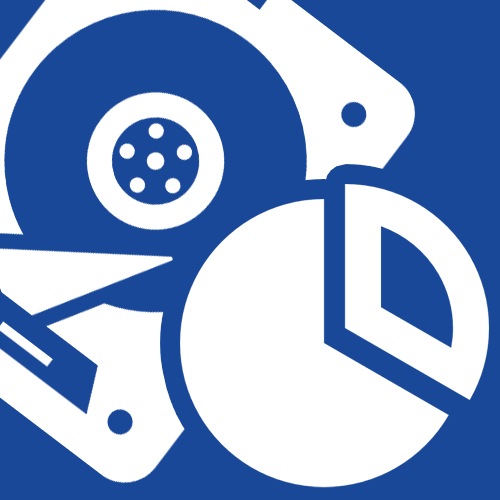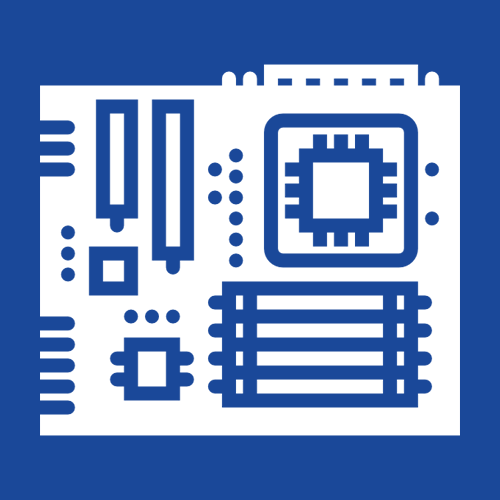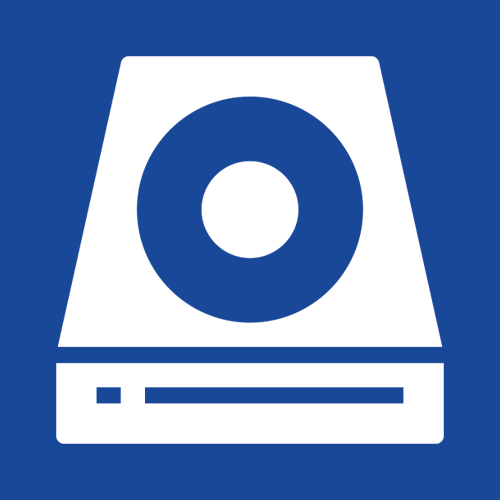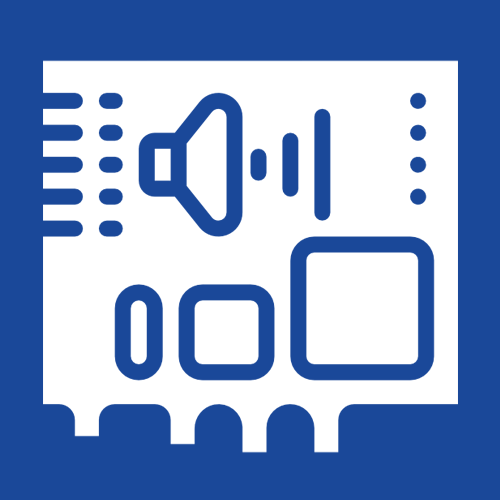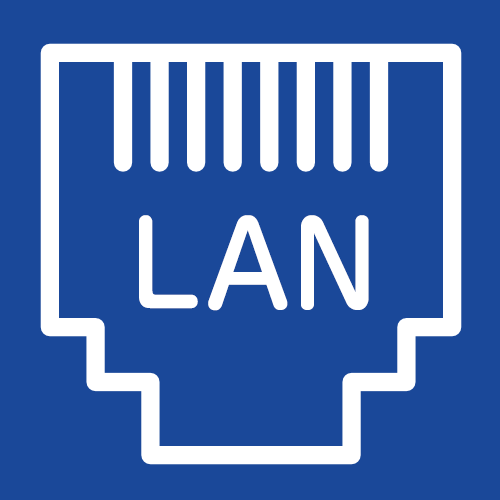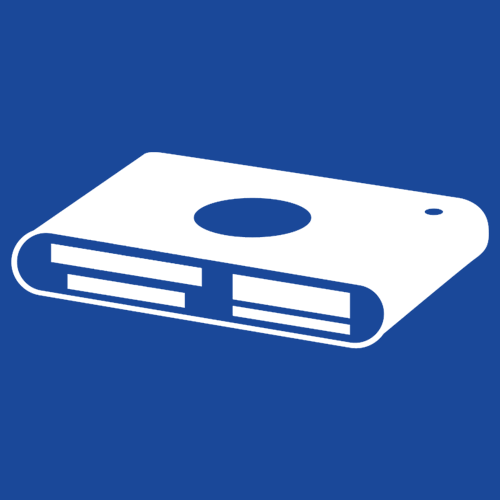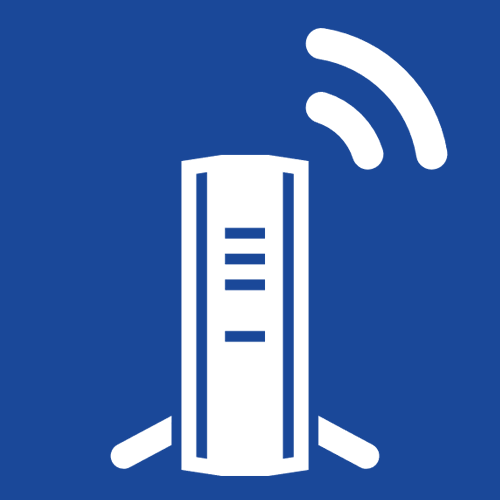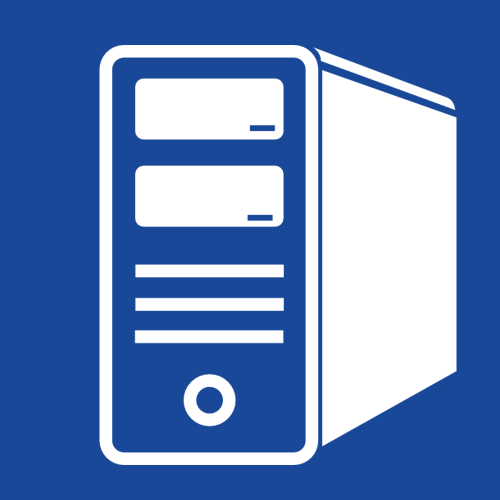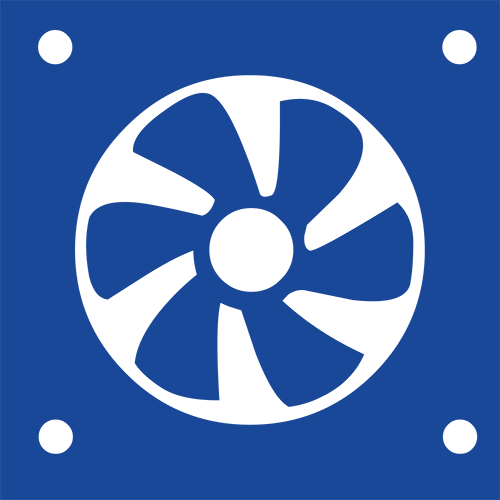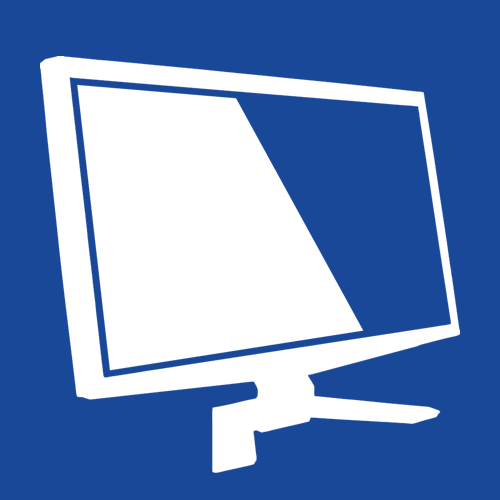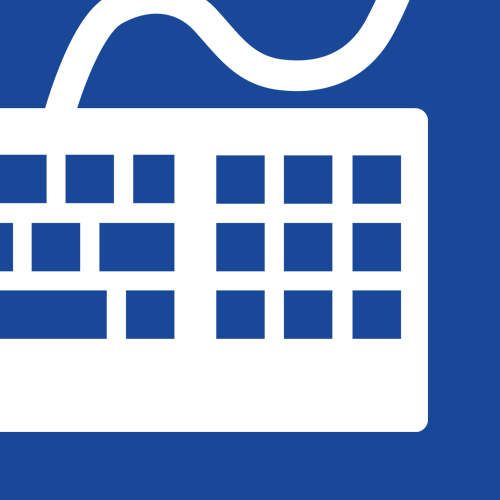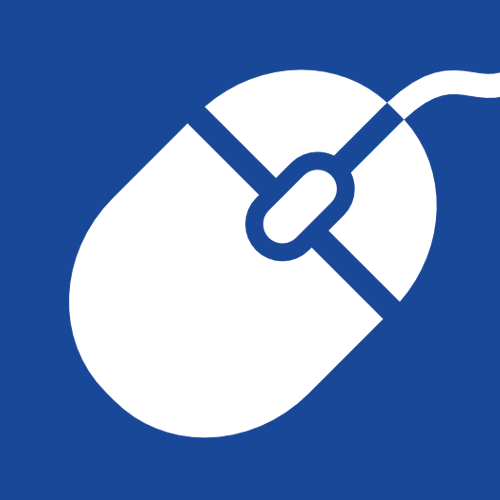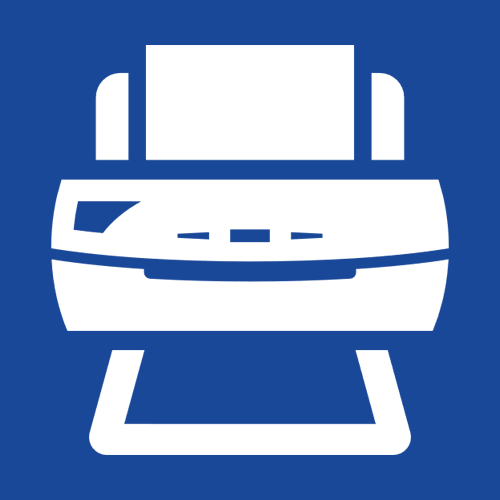セキュリティ対策(ウィルスソフト)とは?カスタマイズの時の注意点
- セキュリティ対策ってなんだ?
- 選択できるマカフィー・インターネットセキュリティについて
- セキュリティ対策、ウィルス対策とかでよく見る関連用語を予習しよう!
- フリーソフトがアツい!管理人オススメのセキュリティ対策ソフト
セキュリティ対策ってなんだ?
![]() インターネットというのは今や高速回線の常時接続が当たり前になり、料金も日々安くなっていますね。嬉しい限りです。しかし同時にウィルスやスパイウェア、不正アクセス、迷惑メールなど、これらの脅威と常に隣り合わせの状態で使用頻度が上がれば上がるるほどリスクも上がります。
インターネットというのは今や高速回線の常時接続が当たり前になり、料金も日々安くなっていますね。嬉しい限りです。しかし同時にウィルスやスパイウェア、不正アクセス、迷惑メールなど、これらの脅威と常に隣り合わせの状態で使用頻度が上がれば上がるるほどリスクも上がります。
 しかも、これらの脅威に何も対策をとらず、無防備でいることは、結果的に自分のみならず他人にまで迷惑をかける可能性があるのです。例えば、自分のパソコンがウィルスに感染してしまったとします。
しかも、これらの脅威に何も対策をとらず、無防備でいることは、結果的に自分のみならず他人にまで迷惑をかける可能性があるのです。例えば、自分のパソコンがウィルスに感染してしまったとします。
その感染したウィルスは、自分では知らないうちにメールなどを介して友人・知人などに撒き散らし、二次感染を起こしてしまう可能性があるのです。
最悪の場合仕事で不利益を被ったり、信頼を失ったり、シャレにならないケースに発展したりします。自分だけの問題ではいので、ウィルス対策ソフトの導入は必須です。必ずインストールしておきましょう!
また、パソコン初心者の人に気を付けて欲しいのは、一台のパソコンに複数のセキュリティ(ウィルス)対策ソフトをインストールしてはいけない、ということです。
パソコンの不具合の原因になってしまう可能性があります。
ドスパラで選択できるマカフィー・インターネットセキュリティについて
残念なことに2011年8月現在、ドスパラのカスタマイズでは、セキュリティ対策ソフトは McAfee(マカフィー)からしか選択できません。
なので、『自分はセキュリティ対策ソフトはコレ!って決めてんだ!』って人は「セキュリティ対策 なし」を選んで自分で購入してインストールするれば良いと思います。

選択肢としては、マカフィー・インターネットセキュリティの 90日(3ヶ月)無料版か 15ヶ月(1年3ヶ月)製品版か 36ヶ月(3年)製品版ということになります。それぞれこの期間を過ぎて使用を継続する場合は、お金を払って更新をするわけです。
製品は、マカフィーの販売サイトで確認したところ、コレだと思います。(商品詳細、機能等が気になる方はリンクから確認して下さい。)定価が一致しているので間違いないかと思います(違ってたらスミマセン。)が、ちょっとした疑問が頭をよぎりました。
ドスパラのカスタマイズ画面の注意書きで、
■再インストール用のメディアは付属いたしません。再インストールの時はマカフィーのWEBサイトからダウンロード、ご登録時のメールアドレスを用いて再登録いていただく必要が有ります。
とあります…。これは、『ドスパラのカスタマイズで購入するマカフィーは、購入したPCとセット(バンドル)なのでは?』…。気になったので色々と確認するべく、早速ドスパラに問い合わせしちゃいました。
そしたら案の定、『このマカフィーはバンドルで、こちらでインストールさせて頂き出荷となります。購入したパソコン1台でのみ使用できるものです。』だそうです。…!!
にゃんとつまり、マカフィーのオフィシャルサイトの同じ定価の商品とはちょっとサービスが異なるもの、だということが分かりました。
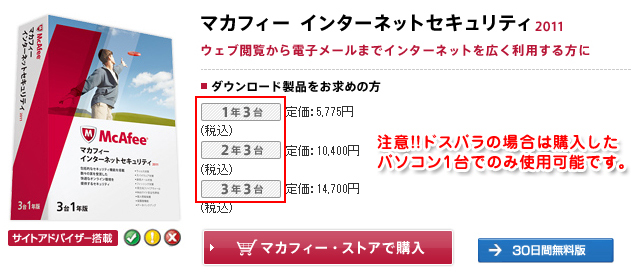
そりゃ安いわけですよね…。【定価5,775円のところ】→【+4,300円】は、このカラクリが分かってしまえば、なんのことはない妥当な値段だということが分かります。少しガッカリ…。
セキュリティ対策、ウィルス対策とかでよく見る関連用語を予習しよう!
ドスパラのカスタマイズで購入するにしても、自分で好きなものを購入するにしても、セキュリティ(ウィルス)対策ソフトの機能を確認したり、数社を比較したい時に知っておいた方が良い用語を自分なりにピックアップしてみました。
納得購入ができるようにシッカリ把握しておきたい所です。
| おさえておきたい用語 | 解説 |
|---|---|
| コンピューターウィルス | 電子メールを開いたり、ホームページを見るなどの行為によってコンピュータに侵入するプログラムです。インターネットの速度&常時接続回線が普及してきたことで、ウイルスの増殖する速度が速くなってきています。ウィルスの中には、ハードディスクに保存されているファイルを消去したり、コンピュータが起動できないようにしたり、パスワードなどのデータを外部に自動的に送信したりするタイプの非常に危険なウィルスもあります。 |
| スパイウェア | パソコン側からインターネット上に情報を送り出すソフトウェアのことです。ユーザーが、ダウンロードしたり購入したソフトをインストールし、そのソフトウェアに情報を送信するプログラムが仕込まれていて、ユーザーが気がつかないうちに送信していたりします。すべてが悪意を持っているとは言えませんが、明らかに情報を盗み取ることを目的として、ユーザー名やパスワード、メールアドレスといった個人情報を送信する機能を持つものもあります。 |
| ワーム | ネットワークを利用して自己増殖を繰り返すウィルスのことです。感染してしまうと、パソコン内のファイルを削除するなどの破壊活動や、別のパソコンへの侵入したりします。メールでは、ユーザーが思わず開きたくなるような件名や文章で読ませ、危険プログラムをカモフラージュした添付ファイルを開かせようとしたり、危険なURLをクリックさせようとします。クリックすると、悪意のあるWebサイトに誘導され、感染する可能性があります。 |
| マルウェア | ウイルスやワーム、有名なトロイの木馬など、これらの悪質なプログラムの総称です。 |
| ファイアウォール | ネットワーク上の防壁の役割をはたします。外部からの不正アクセスや、社内のアクセスの通信をコントロールするソフトウェアのこと、またはハードウェアのことを言います。 |
| フィッシング詐欺 | 金融機関や公的機関などを装って、もっともらしいメールを送りつけたり、Webサイトを展開し、暗証番号やクレジットカード番号などを聞き出して悪用する詐欺です。手口が年々巧妙化しているので、まずは暗証番号や個人の大事な情報を求められたら、その時点で疑うべきでしょう。 |
フリーソフトがアツい!管理人オススメのセキュリティ対策ソフト
avast! 無料アンチウィルス
 管理人が現在使用しているセキュリティ対策ソフトは、avast!(アバスト!) 無料アンチウィルスというソフトです。
管理人が現在使用しているセキュリティ対策ソフトは、avast!(アバスト!) 無料アンチウィルスというソフトです。
インターネットの世界では無料≠低品質という図式は成り立ちません。実際このソフトは世界中で使用されていて、2011年の8月現在、利用者数はなんと!166,702,095 人、さらに増え続けています。一億って凄いですね。
因みに私は、このソフトを2005年位からかれこれ6年位使用していますが、未だにウィルスの感染経験がありません。
それほどダークなサイトを巡回していないというのもありますが、エロサイトとかは日課といっていいレベルで閲覧してますし、トロイの木馬とかマルフェアとかちゃんと検出してアラームしてくれます。
興味のある人は是非導入してみてはいかがでしょうか?因みに有料版もあるのでうっかりお金を払わないように気をつけて下さいね。(※avast! 無料アンチウィルスのダウンロードページへ)
AVG Free
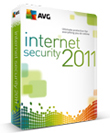 もう一つ紹介しておきたいのが、AVGというアンチウィルスソフトです。こちらも無料版があり、無料セキュリティ対策ソフトの2大勢力といった感じで、非常に素敵なソフトです。
もう一つ紹介しておきたいのが、AVGというアンチウィルスソフトです。こちらも無料版があり、無料セキュリティ対策ソフトの2大勢力といった感じで、非常に素敵なソフトです。
こちらも世界的に有名で、2011年8月現在、3億回以上のダウンロード回数があり、ユーザー数は1億1000万人以上います!
日本国内においては、年間1,000万回以上のダウンロード、企業向け製品は中小企業を中心に3万社以上に導入されています。
興味のある人は是非導入してみてはいかがでしょうか?因みにこちらも有料版があるのでうっかりお金を払わないように気をつけて下さいね。
ページの構成がavast!と似てます(※AVG Free のダウンロードページへ)
以上、オススメの無料セキュリティ(ウィルス)対策ソフトを紹介してみました。
ESETとか Norton とか McAfee とかウィルスバスターとか色々シェアウェア(有償版)があります。
管理人の考え方としては、『OSとかオフィスソフトとかセキュリティソフトなんてものは、パソコンやる上で必須ソフトなんだから、お金が掛かるのは不自然だ。』と思っています。
幸いフリーソフトってのはすこぶる優秀なので、知らない人は試して欲しいものです。
ここまで読んでくれたアナタ!セキュリティ対策についてカスタマイズで悩むことは無いかと思います。納得してカスタマイズできるとイイですね。